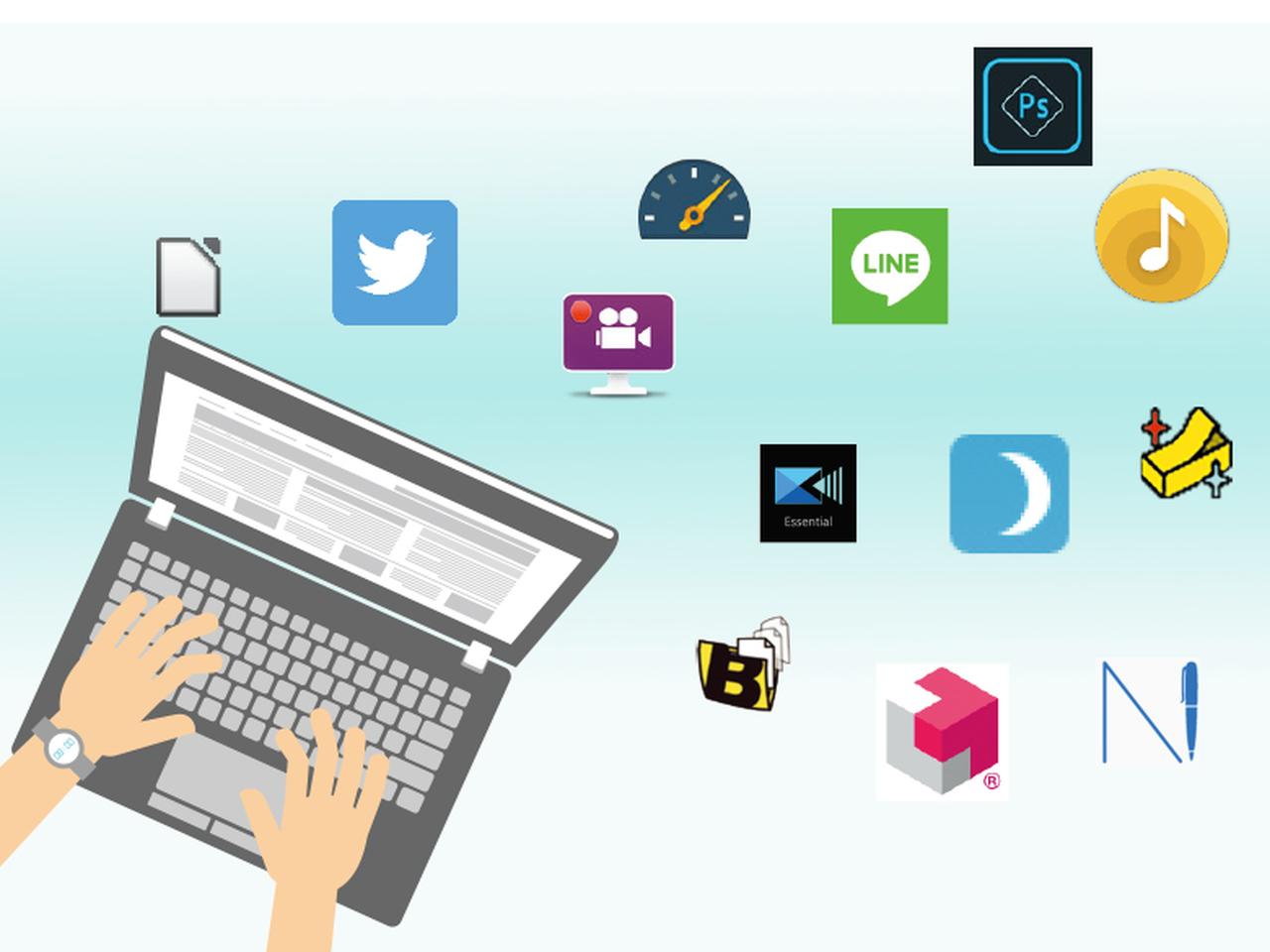パソコン用の無料アプリは、大きく分けて「窓の杜」「Vector」などのウエブサイトでダウンロードする「デスクトップアプリ」と、「マイクロソフトストア」で入手する「ストアアプリ」がある。ここでは、「LINE」をパソコンで使えるアプリや、画像・動画編集アプリ等、パソコンに入れておくと便利な無料アプリを13個紹介する。
パソコンの無料アプリは「窓の杜」「Vector」「マイクロソフトストア」で入手するのが一般的
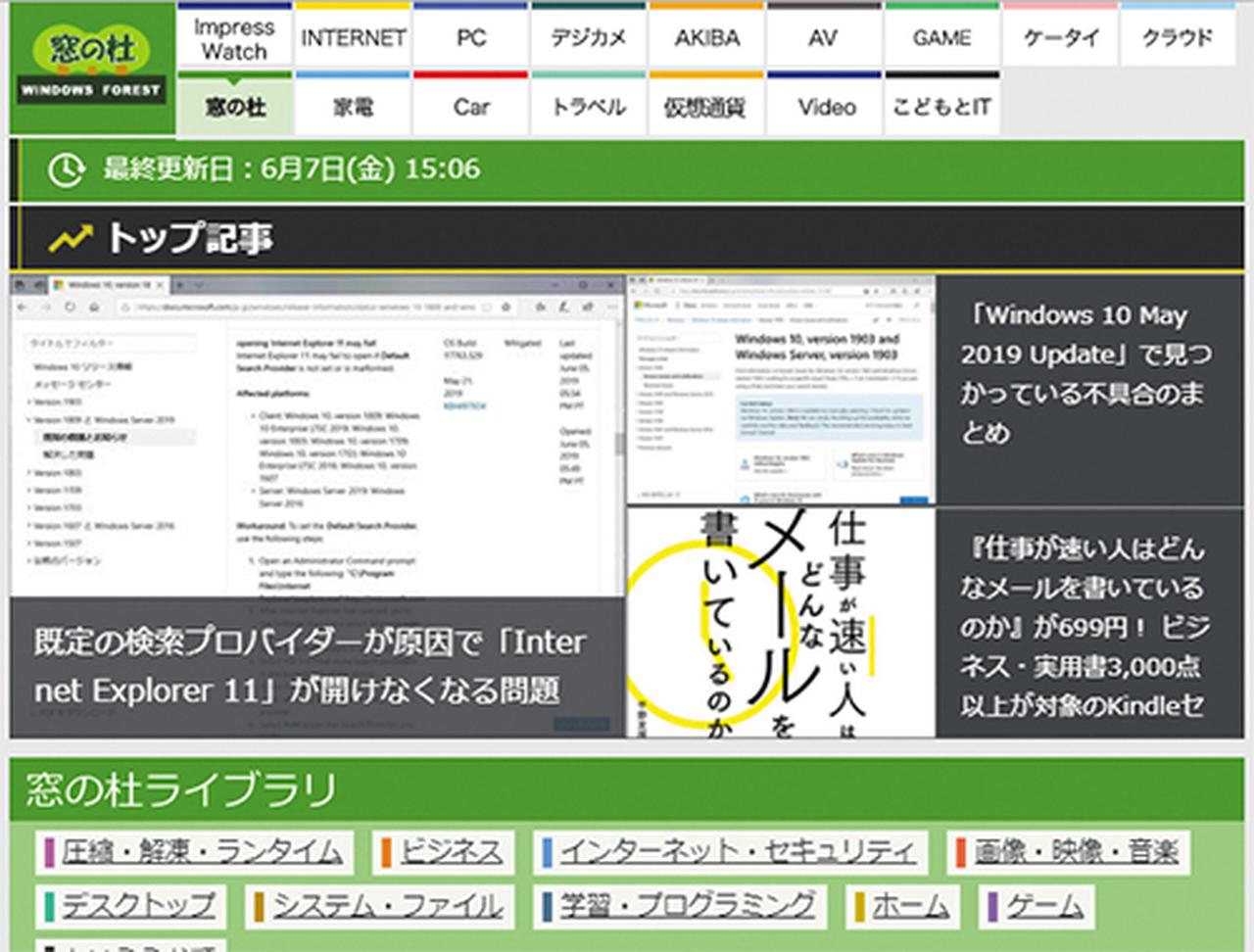
●窓の杜
https://forest.watch.impress.co.jp/
IT系総合ニュースサイトの「インプレス」の一部で、老舗のアプリ紹介サイト。ジャンルごとにまとめられており、目的別に探すことができる。

●Vector
http://www.vector.co.jp/
こちらも老舗の通販サイトで、オンラインソフトやパッケージソフトを販売しているほか、無料アプリも扱っている。ジャンルごとの検索も可能だ。
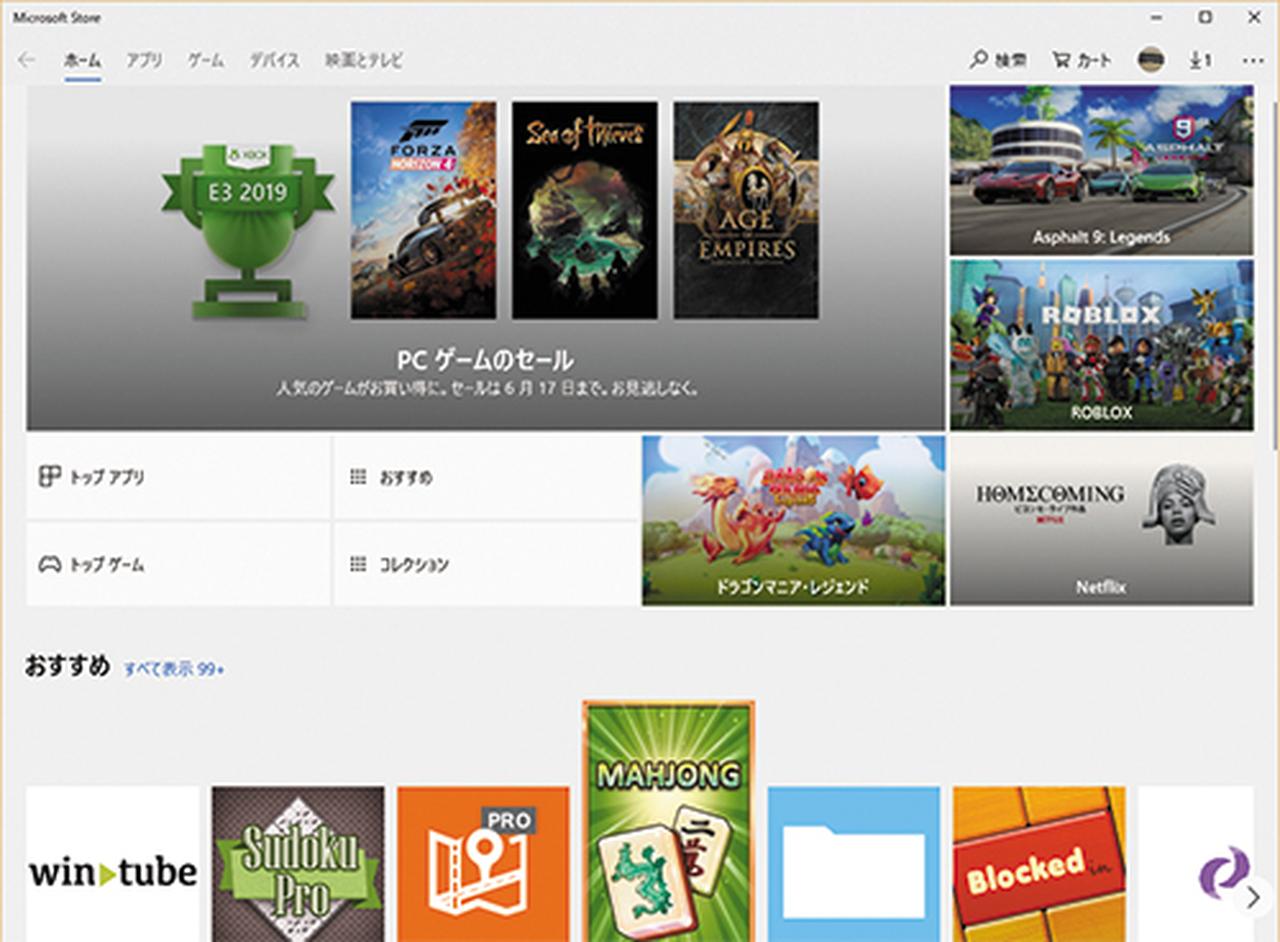
●マイクロソフトストア
Windows8リリース時に立ち上がったマイクロソフトの公式ストア。Windows8以降は標準機能として搭載され、「マイクロソフトストア」のアイコンをクリックするとアクセスできる。無料アプリも有料アプリもここで入手する。
※
Desktop……「窓の杜」「Vector」などで入手できるデスクトップアプリ
Store……「マイクロソフトストア」で入手できるストアアプリ
SNS
スマホで使っているIDのまま、パソコンでLINEが使える

LINE
提供元●LINE
Desktop/Store
「LINE」は、いわずと知れたスマホのSNSアプリであるが、「ツイッター」や「インスタグラム」と違って、一つのIDを複数のスマホで使うことができない。しかし、パソコン版の「LINE」を使えば、それができる。このアプリは、LINE公式サイト、または「マイクロソフトストア」でダウンロードできる。パソコンではキーボード入力が標準となるため、キーボードに慣れたユーザーは、こちらのほうが使いやすく感じるだろう。もちろん、スタンプ機能も使える。さらに、「ワード」「エクセル」「パワーポイント」も添付ファイルとして送信できるなど、パソコンならではの使いやすさもある。ビデオ通話なども可能だ。
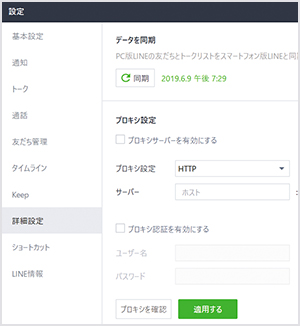
「設定」の「詳細設定」タブでパソコン版のLINEとスマホのLINEのデータを同期できる。この同期機能を使えば、パソコンとスマホのLINEを一つのIDで使い続けることが可能。
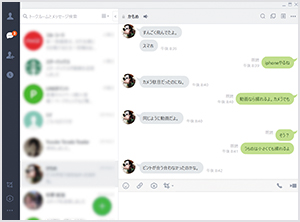
トーク画面はスマホ版とほぼ変わらないが、幅広のパソコン画面を利用して、複数の「友だち」とのトークを同時進行させることも可能。また、表示エリアが広いので長文の連続トークでも読み返しながら会話できる。
ツイッターも、ブラウザーではなく、専用のストアアプリで使える

Twitter
提供元●Twitter
Store
パソコンで「ツイッター」を使う場合、ブラウザーで同サイトにアクセスして閲覧や書き込みを行うことができるが、このストアアプリ版を使うことも可能だ。ブラウザー版とは左右が逆のレイアウトになっているが、慣れてしまえば問題ないだろう。タスクバー上にアイコンが表示されるので、「ツイッター」のヘビーユーザーには特におすすめだ。
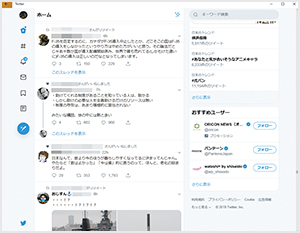
ブラウザー版とはレイアウトが左右逆になっているだけの違いで、実際に使ってみても差を感じることはほとんどない。これを使うと、ブラウザーを起動させずに済むこともメリットの一つだ。
画像編集アプリ
画像処理、調整、フィルターなど、画像の編集が何でもできる

Adobe Photoshop Express
提供元●Adobe
Store
「PhotoShop」といえば、高性能かつ高価なことで有名な画像編集アプリだ。しかし、このストアアプリは、なんと無料で利用することができる。切り抜きや赤目補正のような基本的な編集に加え、「フィルター効果」の追加なども可能。さらに、古い写真をスキャナーでパソコンに取り込んだ際に便利な、しみの除去機能なども備える。
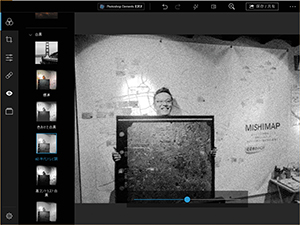
「フィルター効果」には多くの選択肢がある。例えば、左の写真のように、「白黒」の中にある「60年代のテレビ調」といった遊び心のあるものや、「セピア」や「ピンホール」などの加工をすることも可能。
有名かつ高機能な動画編集が可能。ストアアプリなら無料で使える

PowerDirector 17 Essential
提供元●サイバーリンク
Store
動画編集で有名なこのアプリにも、無料のストアアプリ版が存在する。製品名の透かしが入り、かつ簡単な編集のみとなるが、基本的な機能が備わっている。インストール後30日間は、プレミアム機能として、有償製品版の編集機能も利用できる。試用期間が過ぎたあともプレミアム機能が必要と感じたら、そのまま有償版へ乗り替えることも可能だ。
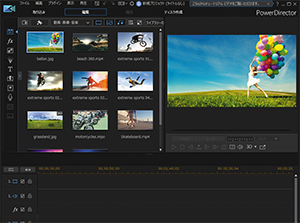
編集のための画面のレイアウトは、有償版とほぼ変わらない。30日間無料のプレミアム機能も併せて利用すれば、より高度な動画編集もできる。
画面キャプチャー
パソコン画面上のカーソルの動きなどを動画として記録できる

FlashBack Express
提供元●Blueberry Software
Desktop
デスクトップそのものを動画として記録することができ、マウスポインターの動きなどもすべて収録できる。動画は専用のフォーマットで保存され、後で編集することも可能だ。パソコンの操作方法を人に教えるために、自分の操作の手順(マウスの移動や、クリックのタイミングなど)を記録するなどの用途に向く。記録した動画は「YouTube」への投稿も可能だ。
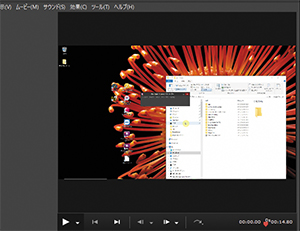
録画された動画ファイルは専用のプレーヤーで再生可能。編集機能もあり、動画のトリミングもできる。マウスの軌跡やクリックのタイミングも確認できるなど、専用アプリならではの機能を備える。
メモリー管理アプリ
古いパソコンや非力なパソコンも高速化できるアプリ

MemPlus
提供元●CodeDead
Desktop
パソコンの動作が遅くなってきたとき、ワンクリックでメモリーを解放してくれるアプリ。常駐してバックグラウンドで自動的にメモリーを最適化したり、搭載メモリーの仕様や製品情報を調べたりすることも可能。Windows10のメモリー管理はかなり優秀だが、古いパソコンや非力なパソコンなどを使っている人にとってはありがたいアプリだ。
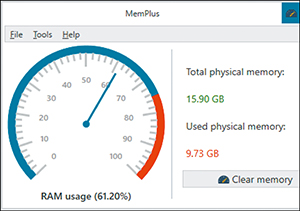
この写真のように、メモリー使用量が目盛り(左側)と数値(右側)で表示される。また、右下のボタンをクリックすれば、メモリーの解放がすぐに行われる。
音楽管理アプリ
ハイレゾ音源の再生にも対応した音楽ファイル管理アプリ

Music Center for PC
提供元●ソニー
Desktop
ハイレゾ音源ファイルを再生できるソニーの音楽管理・再生ソフト。かつてWindows用の無料ハイレゾソフトといえば「foobar2000」が定番だったが、入手方法や設定、さらには、英語版だったため日本語化も必要で、非常にめんどうだった。このソフトは、もちろん日本語だし、めんどうな設定が不要で、インストールすれば、すぐにハイレゾ音源を楽しめる。
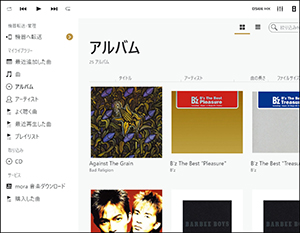
本来はソニー製機器(ウォークマン)に楽曲を転送するためのアプリで、CDから楽曲を取り込んだり、ネットで購入した楽曲の管理や再生をしたりできる。ハイレゾ音源の再生も可能だ。
バックアップアプリ
無料とは思えないほど高機能で、差分バックアップも可能

BunBackup
提供元●Nagatsuki氏
Desktop
長い歴史を持つフリーのバックアップソフト。無料とは思えないほど高機能で、差分バックアップ(変更・追加のあった部分のみをバックアップすること)やタイマーでのバックアップ、世代管理など、バックアップに必要と思われる機能はほとんど備えている。外付けHDDを購入し、この「BunBackup」を入れておけば、パソコンのデータを安全に守ることができる。
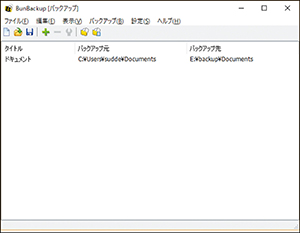
バックアップ元とバックアップ先を設定しておけば、あとは自動的に作業が進行する。シンプルな画面構成なので理解しやすく、上部のメニューで各種設定を行えば、高度なバックアップも可能だ。
付箋アプリ
ネット経由でのメッセージ送受信機能もある付箋アプリ

付箋紙21FE
提供元●ROTO氏
Store
デスクトップ上に貼り付けるタイプの付箋アプリ。通常の付箋だけでなく、画像付きのものを作ったり、カレンダーを付箋として貼り付けたりすることもできる。付箋に入力する文字についても、大きさや体裁、書体などを細かく制御することが可能だ。また、他のパソコンに付箋を送る機能もある。思いついたことをこの付箋にメモして、メールのように送れるわけだ。
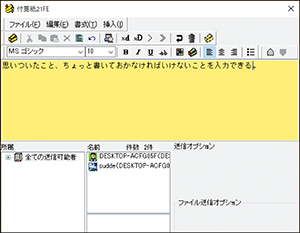
付箋には文字を入力できるほか、画像、「ワード」や「エクセル」のファイル、PDFなども貼り付けることが可能。さらに、カレンダーを付箋として貼り付けるといったユニークな機能もある。
PDF編集アプリ
PDFの、ある1ページを抽出できるなど、手軽なPDF編集アプリ

CubePDF Utility
提供元●キューブ・ソフト
Desktop
PDFファイルの簡単な編集機能を備えるアプリ。挿入、結合、抽出、削除、回転、ページ順序変更などの基本的な編集と、タイトル、作成者、サブタイトル、キーワードなどの文書プロパティの変更が可能だ。さらに、パスワードや各種操作の許可設定などのセキュリティ機能もあるほか、重要なPDFファイルに対して、パスワードでの保護を設定することもできる。
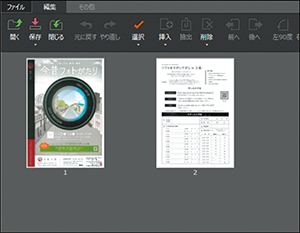
最近はスキャンした書類を手軽にPDF化できるため左の写真のようなページ数の少ないPDFファイルが増えてしまいがちだが、このアプリを使えば、結合させてファイル数を減らし、管理の手間を減らすことができる。
オフィス
あの「OpenOffice」の流れをくむ互換オフィスの新定番

LibreOffice
提供元●LibreOffice contributors
Desktop
マイクロソフトの「オフィス」互換製品。「オフィス」の互換製品はいくつかあるが、この「LibreOffice」は無料なのがポイントで、「アクセス」の互換アプリも備えるなど、充実している。有名な「OpenOffice」というフリーソフトの派生製品なので、動作も安定している。令和の元号にも対応済みなど、更新の頻度についても問題ないだろう。
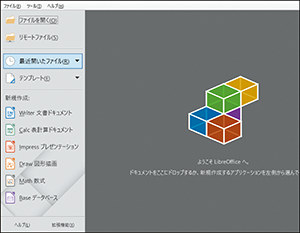
この管理画面から既存ファイルを開けるほか、新規作成も可能。マクロ機能も備わっている。左下の「拡張機能」ボタンからさまざまな機能を設定し、自分好みにカスタマイズして使うこともできる。
日記アプリ
シンプルだが飽きの来ない、原則的にネット非接続で使う日記アプリ

wDiary
提供元●pyo氏
Desktop
最近の日記といえばブログやSNSが主流になっているが、この「wDiary」は、インターネットに接続せず、パソコンのローカル上だけで使用する日記アプリだ(インターネット上に公開する機能もいちおう備えている)。カレンダー機能が充実しているのが特徴で、データも次のパソコンに持ち越せるようになっているので、長くつきあえるアプリといえる。
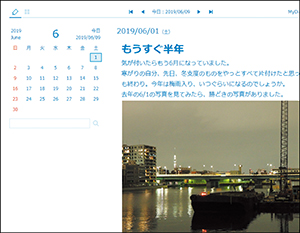
画面構成はこのようにシンプルだが、配色は細かく設定が可能で、自分好みにアレンジできる。作成した日記は、作成した月のカレンダーとともに表示される。ブログと比べ広告表示もないし、飽きのこないデザインだ。
手書き入力アプリ
タブレットPCで使えて、文章や写真、音声の貼り付けもできる

MetaMoji Note lite
提供元●MetaMoji
Store
「一太郎」のジャストシステム創業者が開発した手書きノートアプリ。Windowsの手書き機能が本格化してから開発が進んだことと、「一太郎」で培われた文書作成アプリのノウハウが組み合わさったことで、手書きのみならず、手書き入力を主体とした文章作成が行えるアプリになった。入力エリアには罫線や方眼紙を表示させ、ノートのように書いていくことができる。
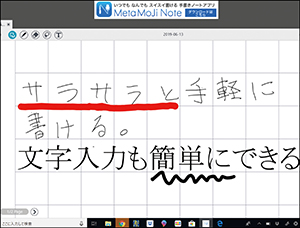
手書き入力だけではなく、キーボードを使ったテキスト入力や写真の貼り付けも可能で、ノートのように扱える。ペン先もいくつかのパターンがあり、記入する内容などに合わせて色や太さ、タッチを変えられる。
解説/ 内川功一朗(ITライター)